surpad软件说明书2013-11-11
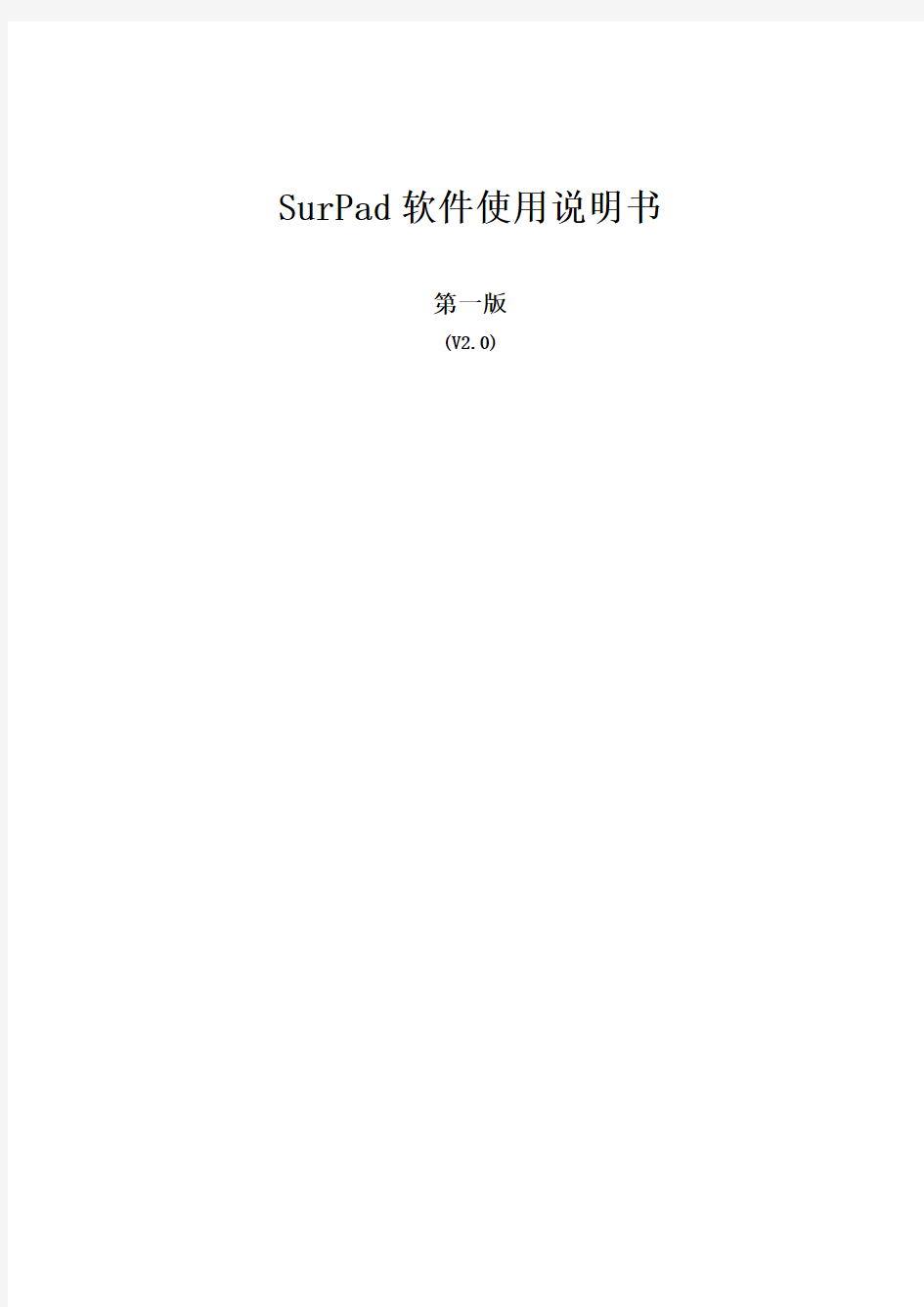
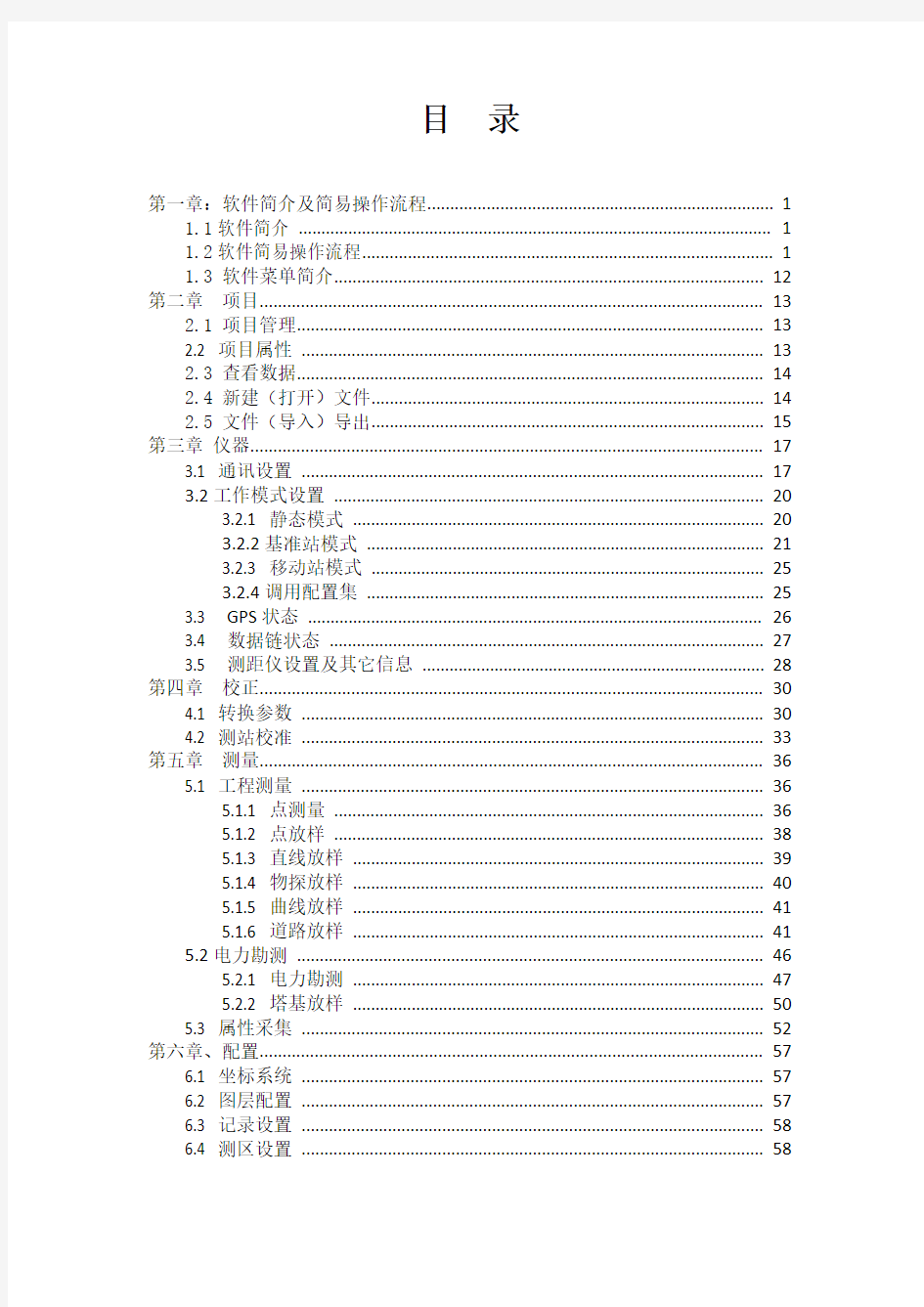
SurPad软件使用说明书
第一版
(V2.0)
目录
第一章:软件简介及简易操作流程 (1)
1.1软件简介 (1)
1.2软件简易操作流程 (1)
1.3 软件菜单简介 (12)
第二章项目 (13)
2.1 项目管理 (13)
2.2 项目属性 (13)
2.3 查看数据 (14)
2.4 新建(打开)文件 (14)
2.5 文件(导入)导出 (15)
第三章仪器 (17)
3.1 通讯设置 (17)
3.2工作模式设置 (20)
3.2.1 静态模式 (20)
3.2.2基准站模式 (21)
3.2.3 移动站模式 (25)
3.2.4调用配置集 (25)
3.3 GPS状态 (26)
3.4 数据链状态 (27)
3.5 测距仪设置及其它信息 (28)
第四章校正 (30)
4.1 转换参数 (30)
4.2 测站校准 (33)
第五章测量 (36)
5.1 工程测量 (36)
5.1.1 点测量 (36)
5.1.2 点放样 (38)
5.1.3 直线放样 (39)
5.1.4 物探放样 (40)
5.1.5 曲线放样 (41)
5.1.6 道路放样 (41)
5.2电力勘测 (46)
5.2.1 电力勘测 (47)
5.2.2 塔基放样 (50)
5.3 属性采集 (52)
第六章、配置 (57)
6.1 坐标系统 (57)
6.2 图层配置 (57)
6.3 记录设置 (58)
6.4 测区设置 (58)
6.5 显示设置 (59)
6.6 系统设置 (59)
第七章工具 (60)
7.1 数据键入 (60)
7.2 坐标转换 (61)
7.3 角度变换 (62)
7.4 计算坐标点 (62)
7.5 测量计算 (62)
7.6 编辑数据字典 (63)
7.7 大电台设置 (63)
第八章关于 (65)
8.1 注册仪器 (65)
8.2 电池电量 (65)
8.3 关于仪器 (65)
8.4 关于软件 (65)
第九章SurPad软件的安装与卸载 (67)
9.1 软件安装 (67)
9.2 软件卸载 (67)
第一章:软件简介及简易操作流程
1.1软件简介
SurPad软件是广州思拓力测绘科技有限公司开发的GNSS测绘软件,根据多年的市场经验积累,在结合国际主流测绘数据采集软件功能的同时,集RTK控制采集、道路设计放样、GIS数据采集和电力勘测放样等功能于一体。该软件具有人性化的操作流程、图形交互更加出色、功能更加强大。本书主要介绍实际基本作业流程和SurPad软件各菜单功能。
1.2软件简易操作流程
以下只是软件的简易操作流程,详细使用步骤请参照接下来的详细说明。此流程只是我们提供给的一种解决方案,初学者可以参照使用,在作业过程中,一般的使用方法为:
1、架设基准站、设置好 GNSS 主机工作模式(也可以通过手簿进行接收机工作
模式的设置)。
2、打开Surpad手簿软件、连接基准站、新建项目、设置坐标系统参数、设置好
基准站参数,使基准站发射差分信号。
3、连接移动站,设置移动站,使得移动站接收基准站的差分数据,并达到固定
解。
4、移动站到测区已知点上测量出窄带固定解状态下的已知点原始WGS84坐标,根
据已知点的原始坐标和当地坐标求解出两个坐标系之间的转换参数。
5、运用坐标转换参数,则 RTK 测出的原始WGS-84坐标会自动转换成当地坐标,到另
外至少一个已知点检查转换之后的当地坐标是否正确。
6、在当地坐标系下进行测量,放样等操作,得到当地坐标系下的坐标数据。
7、将坐标数据在手簿中进行坐标格式转换,得到想要的坐标数据格式,
8、电脑中安装 ActiveSync 数据同步软件,将手簿通过USB线和电脑进行同步连接,
将数据传输到电脑中,进行后续成图操作。
由于我国大部分情况下使用的坐标系都为国家坐标系或地方坐标系,而 GNSS
所接收到为 WGS-84 坐标系下的数据,因此如何进行坐标系统的转换成为 RTK 使
用过程中的很重要的一个环节。
一般情况下,可以根据已知条件的不同而使用不同的坐标转换方法,主要转换方法有:四
参数+高程改正、七参数、七参数+四参数+高程改正,使用四参数需要已知两个以上任意坐标系统下的点的位置和工程坐标,而使用七参数需要三个以上国家坐标系统下的点的位置和地方坐标,下面就 RTK 在使用平面四参数+高程改正时的作业步骤做详细说明。
1、架设基准站
基准站可架设在已知点或未知点上(注:思拓力RTK如果设置成基站取单点坐
标发射,开机接收到卫星后将自动获取当前WGS84坐标发射,基准站如果设置成
使用上次基准站坐标发射,则可避免基准站因为更换电池等开关机操作操作带来
的重新校正工作)
基准站架设点尽量满足以下要求:
a、高度角在 15 度以上开阔,无大型遮挡物;
b、无电磁波干扰(200米内没有微波站、雷达站、手机信号站等,50 米内无高
压线);
c、在用电台作业时,基站位置比较高,基准站到移动站之间最好无大型遮挡物,否则差分传播距离缩短;
d、至少两个已知坐标点(已知点可以是任意坐标系下的坐标,最好为三个或三个
以上,可以检校已知点的正确性);
e、不管基站架设在未知点上还是已知点上,坐标系统也不管是国家坐标还是地
方施工坐标,此方法都适用。
将 GNSS 基准站架设,连接好,按电源键将接收机打开,等待基准站锁定卫星,(注:
如果使用外挂电台的基准站工作模式,需要先连接好所有的电缆和天线后,先打开
外挂电台,再开接收机主机)
2、手簿与主机连接
打开基准站接收机,点击手簿桌面左下角的键,点击Surpad软件图标运行
Surpad软件,进入项目管理界面如图1-1所示。您可以新建、打开、删除工程项
目。
图1-1 图1-2
点击【新建】如图1-2所示。输入工程名称、操作人员等相关信息,创建日期默认为系统日期,输入完成后点击【确定】,进入通讯设置界面如图1-3所示。
图1-3 图1-4
点击型号对应的下拉框,如图1-4所示,选择相应的仪器型号,选择“S9/S6”表示手簿设备连接相应型号的主机,在该选项中,用户可以选择以串口或是蓝牙方式连接主机,若选择蓝牙方式连接主机,在通讯设置界面选择蓝牙连接,如图1-5所示。
图1-5 图1-6
点击【配置蓝牙设备】如图1-6所示,点击【添加新设备】,如图1-7所示。
图1-7 图1-8
选择需要连接的设备,点击【下一步】,如图1-8所示。
输入蓝牙密码(默认密码为:1234 ),点击【下一步】,如图1-9所示。点击【完成】。
图1-9 图1-10
选择【COM端口】--【新建发送端口】,选中配对的设备点击【下一步】,建立虚拟通讯端口,如图1-10所示,不同型号设备可使用的端口号可能不同,一般COM0、COM4、COM7、COM8、COM9端口可用。配置完成后点击【完成】。
选择已配对端口的设备,点击【确定】,点击【连接】进行蓝牙连接,连接成功后将自动返回通讯设置界面。
注:若想删除蓝牙端口,请先从【COM端口】中删除指定设备,然后从【设备】中删除配对设备,操作不当可能会对您使用蓝牙造成影响。
图1-11 图1-12
在仪器连接界面点击【关闭】后进入测量参数设置界面,如图1-11所示。
您可以设置相关参数,使用四参数时椭球参数可以默认,我国常用高斯投影,投影参数中需要输入正确的中央子午线经度,也可点击右方的【A】自动获取。
注:国家坐标一般有规定的中央子午线经度,自定义工程坐标的中央子午线经度一般情况下建议不要和实际相差大于0.5度。
SurPad软件分3个功能模块,当您选择不同功能模块时,SurPad软件菜单栏中项目、仪器、校正、配置、工具五个部分内容基本一致,我们将在后面做统一介绍。测量部分由于您所选择的功能模块不同,展现的测量内容将会有所不同。
工程测量功能包括:点测量、点放样、直线放样、曲线放样和道路放样;
电力勘测功能包括:点测量、点放样、直线放样、电力勘测和塔杆放样;
属性采集功能包括:属性采集、点放样和直线放样。
关于三个功能模块所对应的不同测量功能,我们将在后面测量章节分别做详细介绍。点击【确定】进入软件主界面。
注:一个工程只能对应一个功能模块,您可以根据需要测量信息不同分别选择工程测量、电力勘测、属性采集。
3、设置基准站
在基准站接收机锁定卫星以后,点击软件主界面上的【仪器】,在下拉菜单中选择【工作模式】-【基准站模式设置】,如图1-13所示,在“启动参数”项目中选择【使用单点坐标】,在“基站ID”中输入基站点名,如图1-14所示。
图1-13 图1-14
注:如果基准站架设在已知点,用户知道基准站的WGS84坐标,则可以选择【指定基站
坐标】,在【设置基站坐标】和【设置基站天线高】选项中输入基准站坐标和仪器高来启动基准站。
在“数据链”选项中选择通讯模式,以内置电台为例,点击【内置电台设置】,选择通道数,基准站和移动站通道数需要保持一致如图1-15、1-16所示。
图1-15 图1-16
在“选项”差分模式中,差分模式根据接收机的主板而定,使用三星设备暂时只能使用CMR 格式,高度截止角不宜过高,一般选择10~15度。
在“卫星系统”选项中选择需要使用的卫星系统,此项目基准站和移动站最好保持一致如图1-17、1-18所示。
图1-17 图1-18
设置完成后点击【确定】,基准站开始配置启动,如图1-19所示,启动完成后,主机电台灯开始每秒闪烁一次,主界面显示“GPS:基站”,则基准站启动成功,如图1-20所示。
显示
基站
图1-19 图1-20
4、连接移动站
打开移动站接收机,点击【仪器】,下拉菜单中选择通讯设置,断开手簿蓝牙与基准站的连接,重复连接基准站的步骤将手簿与移动站进行蓝牙连接,连接后进入到【仪器】--“工作模式”,选择“移动站模式设置”,将“选项”、“数据链”、“卫星系统”中的参数选择和基站一致,并在“天线高”选项中,选择天线高的“量取方式”,输入“量取高度”,点击【确定】,如图1-21所示,等待移动站配置完成后,主界面右下方显示“GPS:固定解”,则移动站设置成功,如图1-22所示。
显示
固定解
图1-21 图1-22
5、求解转换参数
一般情况下,移动站在没有求解转换参数时,在固定解状态下显示的坐标值是在WGS84坐标系统下相对于基准站,准确的坐标,但是在实际工作中,我国基本上很少使用WGS84坐标系统,因此需要求解出WGS84到地方坐标系的转换参数,才能测得地方坐标系下坐标,而求解转换参数必须已知至少两个已知点的位置和工程坐标,已知点最好分布在测区两端。
先将移动站移到第一个已知点,在移动站为固定解的情况下,点击主菜单下【校正】-【转换参数】,弹出参数计算界面,点击左下角【增加】,弹出添加点坐标窗口,如图1-23所示,点击上方“请设置”输入点的点名和已知工程坐标,点击下方“请设置”弹出界面如1-24所示,输入点名,点击【获取当前GPS坐标】,
图1-23 图1-24
将对中杆放到待测点对中整平,点击【确定】,开始平滑采集,采集一小段时间后点击【停止】,选择“天线高量取方式”,输入“量取高度”,点击【确定】,如图1-25所示。
再将移动站移动到第二个点,重复第一个点测量时的步骤后,如图1-26所示,参数计算界面会显示已知点的坐标,点击【计算】-【确定】,
图1-25 图1-26
在弹出的参数界面中,可以对平面转换参数和高程转换参数进行查看,如图1-27、1-28,在水平平差参数中,比例尺参数一般为无限接近1的值,数值一般为:1.000x或0.999x,
如果数值不符,请检查在操作过程中是否出现操作错误或坐标错误等相关情况,如果参数符合要求,点击【确定】,点击右下角【关闭】退出参数计算窗口,并将计算好的转换参数赋值给当前工程。点击【配置】--【坐标系统】可查看到四参数和高程拟合参数使用情况。
图1-27 图1-28
6、到已知点上检核参数是否正确,检查完成后进行后续的测量、放样等工作,采集的数据会保存在测量点库中,如图1-29所示,工作完成后可在【项目】-“文件导出”-“数据文件”中将文件转换成所需要的格式,导出的数据保存在手簿中,如图1-30所示。在电脑中安装同步软件Activesync(软件在光盘中),使用USB线将手簿和电脑连接,将导出的数据拷贝到电脑,即可进行后续的成图作业。
图1-29 图1-30
1.3 软件菜单简介
软件主界面如图1-31所示。
图1-31 图1-32
主界面窗口分为主菜单栏和状态栏以及关于、退出。
主菜单栏包含所有菜单命令,内容分为六个部分:项目、仪器、校正、测量、配置、工具。其中各项包含的主要内容大致如下,在接下来的章节中,我们将会详细一一介绍。
项目:包括对工程项目及数据文件进行管理。
仪器:包括对仪器进行蓝牙连接、控制、仪器参数设置、仪器状态查看等。
校正:包括求解转换参数、七参数、测站校准等。
测量:包括点测量、点放样、道路放样、电力勘测、属性采集等。
配置:包括对坐标系统、系统参数等项目进行集中设置
工具:包括对道路进行编辑、坐标转换、测量计算等功能,方便测量用户野外工作。
状态栏显示的是当前移动站接收机点位的测量坐标信息和差分解的状态,以及卫星颗数、卫星分布因子和平面、高程精度、数据链质量、速度、航向等情况。
“关于”菜单中,可查看软件和仪器的各项信息,并对仪器进行注册,还可以查看接收机和手簿的电量等信息。
第二章项目
2.1 项目管理
在软件主界面,单击【项目】出现子菜单如图2-1所示,项目子菜单中包含“项目管理”、“项目属性”、“查看数据”、“新建文件”、“打开文件”、“文件导出”、“文件导入”。以下分别对各个子菜单的操作和使用的具体情况进行说明。
SurPad软件是以工程文件的形式对软件进行管理的,所有的软件操作都是在某个定义的工程下完成的。每次进入SurPad软件,软件会自动调入最后一次使用软件时的工程文件。一般情况下,每次开始一个地区的测量施工前都要新建一个与当前工程测量所匹配的工程文件,项目后缀为*.GSW。
图2-1 图2-2
点击【项目】--【项目管理】,如图2-2所示。选中你要进行操作的工程文件,点击【打开】可打开该工程文件,点击【删除】可删除选中的工程文件,点击【新建】可根据需要新建工程文件,在输入工程名称等参数后,如果已经有打开的工程,会出现询问是否应用当前坐标系统转换参数,可以套用上一个工程的参数,也可以自己重新定义。
2.2 项目属性
点击【项目】--【项目属性】可查看和更改当前打开项目的相关信息,项目属性可以在新建项目时输入,也可以在此更改,项目名称默认为当天日期,建议改为自己熟悉的名称,
再加上日期,以免混淆。
磁盘容量过小时,可能会影响软件的运行速度,建议定期将项目备份到电脑中,定期对不用的项目进行清理。
2.3 查看数据
点击【项目】--【查看数据】,查看测量点坐标库中的数据,如图2-3所示,数据包括平面坐标、经纬度坐标、和编码信息等。
选择某点,点击【详细】可查看到该测量点的详细信息,包括采集时的时间、卫星状态、解状态、基准站坐标、仪器高等。如图2-4.
点击【编辑】可对某点进行编辑,可编辑的内容包括点名、天线高、编码。
图2-3 图2-4
2.4 新建(打开)文件
在使用过程中,一个工程如果数据量太大,或者你想区分两个不同的测量点库时,你可以新建一个文件来存储记录的测量数据,文件后缀为*PD。
新建的文件隶属于当前工程。当一个工程有多个数据文件的时候,可用“打开文件”来实现不同数据文件的切换。
2.5 文件(导入)导出
点击【项目】--【文件导出】,如图2-5所示。
图2-5 图2-6
文件导出可以将数据导出为指定的数据文件,或者导出自定义格式的数据文件,以便后续处理及应用。
点击文件导出/ 数据文件,如图2-6所示,可选择数据文件及文件类型,设置文件格式,可导出的格式包括:CASS格式、思维电力格式、原始测量数据*.Csv、*.dxf等,点击【导出】选择导出目录,点击【确定】即可导出文件。
如果想导出别的数据格式,也可以选择“自定义文件格式”,然后点击【新建】,新建自己想要的格式。
点击“文件导出”-“断面文件”,如图2-7所示。
图2-7 图2-8
可自行设置数据文件类型、排序方式等,点击【导出】选择导出目录,点击【确定】即可导出文件。可导出的文件类型包括:纬地、天正、南方断面格式。
RTK 文件是存储在RTK 主机磁盘上面的工程备份文件,当手簿中的工程丢失或是损坏时,可以通过RTK 文件进行数据恢复。
点击【文件导入】-【打开RTK 文件】,选择所需的RTK 文件,如图2-8所示。输入新建的数据文件名,点击【确定】即可打开。
第三章仪器
本章主要介绍对仪器的设置操作,仪器子菜单中包含连接上一台、通讯设置、工作模式、数据链设置、测距仪设置、GPS状态、数据链状态、电池电量、重新定位。以下分别对各个子菜单的操作和使用的具体情况进行说明。
3.1 通讯设置
用于设置主机和手簿之间进行通讯并进行连接,点击【仪器】-【通讯设置】,如图3-1所示。选择连接主机的型号。
图3-1 图3-2
串口连接:利用七针串口线将手簿和RTK主机进行连接,在通讯设置界面选择串口连接,如图3-2所示。
一般情况下端口号和波特率使用默认配置即可,我们设置的手簿固定的串口是COM5、115200HZ。
蓝牙连接:利用手簿和主机内置的蓝牙进行连接,打开GPS接收机,在通讯设置界面选择蓝牙连接,如图3-3所示。
合众思壮思拓力RTK快速操作
G970快速入门 1、手簿与主机蓝牙连接 点击“仪器”--》通讯设置--》“蓝牙”--》“配置蓝牙”-》添加新设备;点击选择基站主机,点击“下一步”,密码可输入1234,再点击“下一步”,连接成功后点“完成”,在设备列表中就可以看到主机编号。点击上方菜单,选择COM端口,选择“新建发送端口”,为基站主机选择一个未使用的端口,点击确定后回到设备列表;选中主机编号,点击确定,最后点击“连接”。连接成功后“连接”变为“断开”。 新的手簿软件有直连功能,直接搜索到设备后点击连接即可,软件会自动配置蓝牙端口。 2、设置基站(内置电台模式) 2.1、将接收机安置于平坦开阔且地势较高处,插入天线(注意:短天线为网络模块天线,接入“GPRS”口;长天线为内置电台模块天线,接入“UHF”口,不可接错),按电源键开机,等待数秒后接收卫星信号,可查看卫星数量及点位精度; 2.2、打开手簿软件,点击“新建”项目(或打开已有项目)--》输入“工程名称”、“操作人员”等信息,点击“确定”--》连接基站主机(见1)--》点击“椭球参数”选择工程所用椭球(北京54或西安80),点击投影参数输入工程给定的中央子午线经度,没有给出则点击“A”自动获取,其他参数一般默认值,点击“确定”--》输入文件名及工程类型,点击“确定”; 2.3、点击“仪器”--》工作模式--》基准站设置--》启动参数:使用单点坐标,勾选开机自动启动,其他参数默认--》“数据链”菜单中,通讯模式选择内置电台,内置电台设置中选择通道(1-8),与移动站相同即可,其他参数默认--》“选项”菜单中选择差分模式为RTCM 3.2,其他默认--》点击“确定”; 2.4、基站成功启动后,显示屏中会有向上的箭头闪烁,说明基站主机正在发射差分信号; 3、设置移动站 3.1、将主机安装于碳素杆上,插入天线(注意:短天线为网络模块天线,接入“GPRS”口;长天线为内置电台模块天线,接入“UHF”口,不可接错),按电源键开机; 3.2、点击“仪器”--》通讯设置--》蓝牙--》仪器列表中选择移动站接收机编号,点击“确定”--》连接成功后点击关闭(见1); 3.3、点击“仪器”--》工作模式--》移动站模式设置--》“选项”菜单中,差分模式选择“RTCM3.2”,高度截止角5--》数据链菜单中选择通讯模式为“内置电台”,内置电台设置中选择与基站相同通道,其他参数默认--》天线高中输入杆高(一般为1.8),量取方式选择“杆高”--》点击下方“确定”,设置完成后回到主页; 3.4、此时移动站接收机屏幕中显示向下箭头闪烁,说明开始正在接收差分信号,得到固定解,可开始进行测量或放样工作。 (注:移动站无法接收差分信号:检查基站和移动站天线(UHF)是否接错,通道号和差分数据格式(RTCM3.2)是否一致;移动站能接收到差分信号却得不到固定解:查看基站和移动站卫星数量及点位精度(PDOP)是否达到要求,若达不到则将基站安置于开阔且地势较高处;可用手簿查看主机接收卫星状态(仪器--》GPS状态),若信号较差(灰色)卫星数量太多,则可重置主板(“工具”--》重置主板--》选择主机COM口)。
软件产品使用说明书格式
软件产品使用说明书格 式 Document serial number【KK89K-LLS98YT-SS8CB-SSUT-SST108】
NBC 可视化协同办公系统 使用说明书 北京阳 光伟业科技发展有限公司 2010年5月 文档控 制 修改记录 *修改类型分为A —AddedM —ModifiedD —Deleted 审阅人 存档
目录
1概述 1.1背景 系统的开发背景和编写这个手册的目的。 1.2应用领域与使用对象 描述软件所能使用的领域以及使用对象等。 1.4参考资料 列出有关资料的作者、标题、编号、发表日期、出版单位或资料来源,可包括与该产品有关的已发表的资料 文档中所引用的资料,所采用的软件标准或规范或业务规则 编号资料名称简介作者日期出版单位网址简介 1.5术语与缩写解释 缩写、术语解释
2系统综述 2.1系统结构 结合系统所具有的功能包括输入、处理和输出提供该软件的总体结构图表。2.2系统功能简介 结合本软件的开发实际逐项地说明本软件所有具有各项功能。 2.3性能 给出一般情况下的运行性能指数等。 2.4版权声明 声明版权所有者以及盗版应承当的法律责任。 3运行环境 3.1硬件设备要求 列出本软件所要求的硬设备的最小配置,如: 1、处理器的型号、内存、硬盘容量; 2、所要求的外存储器、媒体、记录格式、设备的型号和台数、联机/脱机; 3、I/O设备(联机/脱机); 4、数据传输设备和转换设备的型号、台数。 3.2支持软件 说明为运行本软件所需要的支持软件,如: 1、操作系统的名称、版本号; 2、程序语言的编译/汇编系统的名称和版本号; 3、数据库系统的名称和版本号; 4、其他支持软件。
多媒体教室展示台使用手册
多媒体教室展示台使用流程 为了您的方便和正确地使用多媒体教室设备,请按以下操作流程开机和关机。特别提醒严禁强行关机和断电,以免对多媒体设备造成致命的伤害和缩短使用寿命(特别是投影仪和电脑主机)。 本教室多媒体设备已调试妥当,请务必按下列流程开关机。 一、开机流程 二、关机流程 三、正确操作示意图 (一) 开机流程示意图 图1 1、 首先打开图1展示台桌面上的中控系统电源开关。此时,屏幕自 动下降,若不下降,请按图2中“降”按钮。 打开中控电源开关 打开打开投影仪 打开功放和话筒设备电源开关 关闭电脑主机和显示器电源开关 升起屏幕 关闭投影仪 关闭功放设备电源和话筒开关 关闭中控电源开关 打开电脑显示器 和主机电源开关
图2 图3 图4 2、按下电脑显示器电源开关,如图3白圈所示;再按下电脑主机电源开关,如图4白圈所示,此时电脑就会正常启动。 图5 图6 3、按住图5中控系统的投影仪的“开”,直到投影仪有亮光出现为止。若不能使投影仪开机,可用投影仪遥控器开关机。具体操作步骤如下:遥控器对准投影仪,按下图6投影仪遥控器“开”键后,等上几秒钟,再按“确认”键,就会出现“自动搜索”,直到你所看到的电脑显示画面。
图7 图8 4、按下图7功放电源黑色开关和图8所示话筒开关。(本步骤视具体 情况决定功放和话筒的开与关,需要播放声音或放大教师声音,就可以打开这两个设备,否则可不开,节约用电。)此时您若不能听到声音,请按下图9“展示台”键之后,再按下“电脑”键即可。 图9 此时,你所需的设备已全部启动,您可以展示或播放您的优秀课件或本机提供的农远课程资源。
软件产品使用说明书格式.doc
NBC 可视化协同办公系统 使用说明书 北京阳光伟业科技发展有限公司 2010年5月 文件状态: 【 】草稿 【 】正式发布 【√】正在修改 项目名称 Project 文档名称 使用说明书 文件标识 YGWY-Project- PM-UM 当前版本 V0.1 作者 欧顺寅 完成时间 YYYY-MM-DD 页数 密级 中
文档控制 修改记录 * 修改类型分为A—Added M—Modified D—Deleted 审阅人 存档
目录 1概述 (4) 1.1背景 (4) 1.2应用领域与使用对象 (4) 1.4参考资料 (4) 1.5术语与缩写解释 (4) 2系统综述 (4) 2.1系统结构 (4) 2.2系统功能简介 (5) 2.3性能 (5) 2.4版权声明 (5) 3运行环境 (5) 3.1硬件设备要求 (5) 3.2支持软件 (5) 3.3数据结构 (5) 4系统操作说明 (6) 4.1安装与初始化 (6) 4.2子模块名称1 (6) 4.2.1业务需求描述 (6) 4.2.2界面截屏以及界面字段解释 (6) 4.2.3操作说明 (6) 4.3子模块名称2 (6) 4.3.1业务需求描述 (6) 4.3.2界面截屏以及界面字段解释 (6) 4.3.3操作说明 (7) 4.4出错处理和恢复 (7)
1概述 1.1背景 系统的开发背景和编写这个手册的目的。 1.2应用领域与使用对象 描述软件所能使用的领域以及使用对象等。 1.4参考资料 列出有关资料的作者、标题、编号、发表日期、出版单位或资料来源,可包括 ?与该产品有关的已发表的资料 编号资料名称简介作者日期出版单位网址简介 1.5术语与缩写解释 缩写、术语解释 2系统综述 2.1系统结构 结合系统所具有的功能包括输入、处理和输出提供该软件的总体结构图表。
教室多媒体设备使用说明
教室多媒体设备使用说明 一、教室多媒体设备操作步骤 1、打开多媒体讲桌。 2、连接电脑。 (1)确认多媒体控制器总电源“OFF”指示灯亮; (2)打开多媒体控制器左侧小面板; (3)将笔记本电源连接到多媒体讲桌; (4)将笔记本电脑用VGA线和网线与多媒体控制器相连。 3、开机。 (1)启动笔记本电脑; (2)按下多媒体控制器总电源“ON”键(此时投影机自动启动,电动幕自动下降,无需按其它按钮); (3)按多媒体控制器“手提电脑”切换按钮,“手提电脑“指示灯点亮,此时可将笔记本电脑的信号传递到投影机。 4、使用过程中注意事项。 课间及较长时间不使用投影机时,应按“投影关”按钮关闭投影机,再次使用时再按“投影开”打开投影机(不需动其它按钮)。5、使用完毕关闭电源。 (1)按下多媒体控制器“OFF“键(投影机延时关闭,电动幕自动收起); (2)拔下VGA线和网线,并将线缆放入多媒体讲桌内;
(3)拔出笔记本电脑电源; (4)锁好多媒体讲桌。 二、多媒体设备使用规范 多媒体教学设备是高价值、易消耗设备,且耗材(投影灯泡)极其昂贵,故只允许用于教学使用,严禁非教学使用。 1、投影机使用规范 (1)为了尽可能的保护投影机灯泡、延长使用寿命,启动投影机须严格按照开机操作步骤进行,严禁频繁开、关投影机。 (2)投影机工作过程中,灯泡和主板都处于高热状态中,故关闭投影机时切不可直接拔断电源,必须按OFF键关闭,让投影机自动延时关闭。 (3)课间及较长时间间隔不使用投影机时应关闭投影机,减轻设备的工作强度,延长灯泡使用寿命,需再次使用时可按“投影开”按钮恢复工作状态; (4)投影机吊架已调整到位,不允许再动机架。 (5)投影机的镜头严禁用手触摸,应用毛刷、吹气球、檫镜纸清洁。 2、投影幕使用规范 (1)尽量避免幕布一直处于下降或上升状态; (2)电动幕布上不能用粉笔乱涂乱画。 (4)电动幕布不能升降时,不能用手拉动银幕,避免进一步损
合众思壮思拓力RTK快速操作
合众思壮思拓力R T K 快速操作 公司标准化编码 [QQX96QT-XQQB89Q8-NQQJ6Q8-MQM9N]
G970快速入门 1、手簿与主机蓝牙连接 点击“仪器”--》通讯设置--》“蓝牙”--》“配置蓝牙”-》添加新设备;点击选择基站主机,点击“下一步”,密码可输入1234,再点击“下一步”,连接成功后点“完成”,在设备列表中就可以看到主机编号。点击上方菜单,选择COM端口,选择“新建发送端口”,为基站主机选择一个未使用的端口,点击确定后回到设备列表;选中主机编号,点击确定,最后点击“连接”。连接成功后“连接”变为“断开”。 新的手簿软件有直连功能,直接搜索到设备后点击连接即可,软件会自动配置蓝牙端口。 2、设置基站(内置电台模式) 2.1、将接收机安置于平坦开阔且地势较高处,插入天线(注意:短天线为网络模块天线,接入“GPRS”口;长天线为内置电台模块天线,接入“UHF”口,不可接错),按电源键开机,等待数秒后接收卫星信号,可查看卫星数量及点位精度; 2.2、打开手簿软件,点击“新建”项目(或打开已有项目)--》输入“工程名称”、“操作人员”等信息,点击“确定”--》连接基站主机(见1)--》点击“椭球参数”选择工程所用椭球(北京54或西安80),点击投影参数输入工程给定的中央子午线经度,没有给出则点击“A”自动获取,其他参数一般默认值,点击“确定”--》输入文件名及工程类型,点击“确定”; 2.3、点击“仪器”--》工作模式--》基准站设置--》启动参数:使用单点坐标,勾选开机自动启动,其他参数默认--》“数据链”菜单中,通讯模式选择内置电台,内置电台设置中选择通道(1-8),与移动站相同即可,其他参数默认--》“选项”菜单中选择差分模式为RTCM 3.2,其他默认--》点击“确定”; 2.4、基站成功启动后,显示屏中会有向上的箭头闪烁,说明基站主机正在发射差分信号; 3、设置移动站 3.1、将主机安装于碳素杆上,插入天线(注意:短天线为网络模块天线,接入“GPRS”口;长天线为内置电台模块天线,接入“UHF”口,不可接错),按电源键开机; 3.2、点击“仪器”--》通讯设置--》蓝牙--》仪器列表中选择移动站接收机编号,点击“确定”--》连接成功后点击关闭(见1); 3.3、点击“仪器”--》工作模式--》移动站模式设置--》“选项”菜单中,差分模式选择“RTCM3.2”,高度截止角5--》数据链菜单中选择通讯模式为“内置电台”,内置电台设置中选择与基站相同通道,其他参数默认--》天线高中输入杆高(一般为1.8),量取方式选择“杆高”--》点击下方“确定”,设置完成后回到主页;
surpad软件说明书2013-11-11
SurPad软件使用说明书 第一版 (V2.0)
目录 第一章:软件简介及简易操作流程 (1) 1.1软件简介 (1) 1.2软件简易操作流程 (1) 1.3 软件菜单简介 (12) 第二章项目 (13) 2.1 项目管理 (13) 2.2 项目属性 (13) 2.3 查看数据 (14) 2.4 新建(打开)文件 (14) 2.5 文件(导入)导出 (15) 第三章仪器 (17) 3.1 通讯设置 (17) 3.2工作模式设置 (20) 3.2.1 静态模式 (20) 3.2.2基准站模式 (21) 3.2.3 移动站模式 (25) 3.2.4调用配置集 (25) 3.3 GPS状态 (26) 3.4 数据链状态 (27) 3.5 测距仪设置及其它信息 (28) 第四章校正 (30) 4.1 转换参数 (30) 4.2 测站校准 (33) 第五章测量 (36) 5.1 工程测量 (36) 5.1.1 点测量 (36) 5.1.2 点放样 (38) 5.1.3 直线放样 (39) 5.1.4 物探放样 (40) 5.1.5 曲线放样 (41) 5.1.6 道路放样 (41) 5.2电力勘测 (46) 5.2.1 电力勘测 (47) 5.2.2 塔基放样 (50) 5.3 属性采集 (52) 第六章、配置 (57) 6.1 坐标系统 (57) 6.2 图层配置 (57) 6.3 记录设置 (58) 6.4 测区设置 (58)
6.5 显示设置 (59) 6.6 系统设置 (59) 第七章工具 (60) 7.1 数据键入 (60) 7.2 坐标转换 (61) 7.3 角度变换 (62) 7.4 计算坐标点 (62) 7.5 测量计算 (62) 7.6 编辑数据字典 (63) 7.7 大电台设置 (63) 第八章关于 (65) 8.1 注册仪器 (65) 8.2 电池电量 (65) 8.3 关于仪器 (65) 8.4 关于软件 (65) 第九章SurPad软件的安装与卸载 (67) 9.1 软件安装 (67) 9.2 软件卸载 (67)
多媒体教室方案
多媒体教室方案 多媒体教室方案一 一、项目背景 作为新型的教育、培训模式,学校多媒体教室的建设为其提供了丰富 的教学手段,计算机教学、视音频教学、视频展台替代黑板板书等现代教 学方式又为教师提供了充分利用各种课件的条件。 这极大丰富了教学的手段和教学的内容,带给学生更加生动的课堂感 受,是改革教学手段的必然发展方向。 随着科学技术的发展,演示型多媒体教学方式作为现代教育手段中一 个必不可少的环节,正受到学校的青睐和推崇。 众多因素要求多媒体教学系统应实现如下多种功能既能进行丰富的 多媒体教学,又能进行传统教学,同时可作它用,力求教室资源达到最大 限度的有效利用。 保靖县迁陵镇中心完小地处保靖城东,距县城 13 公里。 学校布局合理,环境优美。 学校占地总面积 13340 平方米, 建筑面积 2809 平方米, 教学用房 1128 平方米,学校有 14 个教学班,在校学生总数 713 人,学校共有校级领导 3 人,中层领导 4 人,专任教师 37 人,本科学历 5 人,专科学历 23 人,中
师学历 9 人,学历合格率达 100,教师年龄结构合理。 2008 年秋季,在香港郭氏基金会的大力资助下,学校教师电脑室已经 建成并投入使用,教师充分利用 15 台电脑上网学习。 为了尽快提高教师的电脑水平,先后两次从湘西州民族实验学校请来 电脑专家为教师培训,使教师们制作课件的水平大大提高。 为了更进一步把课件应用到课堂教学当中去,学校花 5000 多元为每 个教师配备大容量盘,以便存放教学资料。 从 2009 年春季开始,我校开始集体备课,全部使用电子教案。 为教师方便教学,学校和郑州厂家联系,花了 21000 元购进一台便携 式多媒体数字教学展示平台,充分利用于课堂教学之中。 但由于有 14 个教学班,仅此一台远远不能满足教学的需要,为适应 新形势的发展,急需建设学校多媒体教室一个,添置 6 台便携式多媒体数 字教学展示平台,一个年级一台方便教师的课堂教学、会议及集中培训学 习等。 二、项目目标与策略 一充分提高教师的信息化应用意识。 目标 1-1 教师能利用网络教学资源,进行电子备课。 策略学校行政规定每位教师必须电子备课,教导处和教研组进行督促 和检查。 目标 1-2 使教师养成在课堂上经常使用多媒体的习惯,提高信息化应 用的效率。 策略学校要求教师课堂开放,不定期地进行听课。
多媒体教室设计技术方案
教学楼多媒体教室 设 计 方 案 目录 一、方案设计说明........................................................................... 二、系统设计标准........................................................................... 三、系统组成描述........................................................................... 3.1系统概述.............................................................................. 3.2系统主要设备.......................................................................... 3.3设备参数清单.......................................................................... 3.4整体示意图............................................................................ 四、工程实施方案........................................................................... 4.1工程组成.............................................................................. 4.2系统维护与保障........................................................................ 4.3人员培训计划.......................................................................... 五、售后服务条款........................................................................... 5.1售后服务承诺.......................................................................... 5.2服务体系介绍..........................................................................
思拓力RTKSurPad3.0安卓版说明书
安卓SurPad手簿软件用户手册 安卓SurPad手簿软件 ±???óéììà?2a??í?£¨https://www.360docs.net/doc/2117597743.html,£???àíìá1? 用 户 手 册 广州思拓力测绘科技有限公司 2016年10月
目录 第一章软件介绍 (4) 第二章软件的安装与卸载 (5) 第三章软件的介绍——项目 (9) 3.1 项目管理 (9) 3.2 查看数据 (10) 3.3 新建/打开数据文件 (10) 3.4 RTK文件导入 (11) 3.5 文件导出 (11) 3.6 项目属性 (13) 3.7 软件版本 (13) 第四章软件的介绍——仪器 (14) 4.1 GPS状态 (14) 4.2 数据链状态 (15) 4.3 通讯设置 (17) 4.4 工作模式 (18) 4.4.1通信设置 (18) 4.4.2静态工作模式 (18) 4.4.3基准站模式 (20) 4.4.4移动站模式 (22) 4.4.5调用配置集 (23) 4.5 数据链设置 (23) 4.5.1网络 (24) 4.5.2内置电台 (25) 4.5.3外置电台 (26) 4.5.4蓝牙 (26) 4.5.5双发链路 (26) 4.6 其他菜单功能 (26) 第五章软件的介绍——测量 (28) 5.1 点测量 (29)
5.2 点放样 (32) 5.3 直线放样 (34) 5.4 道路放样 (37) 5.5 场地高程控制 (41) 5.6 物探放样 (43) 5.7 曲线放样 (45) 5.8 既有线放样 (47) 第六章软件的介绍——配置 (49) 6.1 坐标系统 (49) 6.2 记录设置 (50) 6.3 显示设置 (50) 6.4 系统设置 (50) 6.5 离线地图 (51) 6.6 测区设置 (51) 第七章软件的介绍——校正 (53) 7.1 转换参数 (53) 7.2 测站校准 (55) 7.3 磁北校准 (57) 第八章软件的介绍——工具 (63) 8.1 数据键入 (63) 8.1.1坐标点库 (63) 8.1.2放样直线 (64) 8.1.3放样道路 (65) 8.1.4放样曲线 (67) 8.2 坐标转换 (68) 8.3 角度变换 (68) 8.4 计算方位距离 (69) 8.5 偏角偏距 (69) 8.6 空间距离 (69) 8.7 两线夹角 (70) 8.8 周长面积 (71) 8.9 坐标计算 (71)
多媒体教学一体机使用说明
多媒体教学一体机 因为专注,所以专业Array多媒体教学一体机 用户使用手册
目录 服务信息 (3) 包装内物品 (4) 产品介绍 (4) 产品外观图 (5) 产品结构图 (6) 产品拓展图 (7) 产品安装方式 (8) 产品功能与使用方法 (9) 投影机控制说明 (9) 技术规格 (10) 故障及解决方法 (11) 注意事项和维护保养说明 (11)
服务信息 网络服务 你可以通过下列方法取得本公司的技术支持及相关信息。 公司网址::https://www.360docs.net/doc/2117597743.html, 全国统一免费服务热线:400-8585-616 产品售后服务保证事项 1.本机产品整机3个月包换,三年保修,电脑配件保修1-2年。包换、保修仅 限于主机包装,各类连接线、软件产品、技术资料等附件不在保修范围内。 2.若产品购买后的3个月出现设备性能问题且外观无划伤,经公司本部确认, 可直接更换新产品;无故障产品,原样退回给客户。 3.在产品出现问题,用户需要技术支持服务时,可以以热线电话、传真或者电 子邮件的形式通知升皇电子,技术人员将在第一时间与用户联系,了解用户的准确需求,如果是产品运行问题,技术人员将会对问题的相关现象进行详细记录,同时为用户提供解决方案,或者告知明确的答复时间,随后组织相应的技术力量对问题进行分析,制定解决方案。在系统运行过程中,出现的故障主要存在以下几类:操作错误、系统错误、配置错误、通讯线路错误、硬件故障,在得到了用户的故障服务请求之后,将搜集充分的故障信息,分析故障的种类,根据不同故障采取相应的解决方案,视具体情况对用户进行电话支持或者现场服务解决问题。 4.经销商向您做出的非我司保证的其他承诺,我司不承担任何责任。 5.下列情况不属于免费保修范围,我司可提供有偿服务,敬请注意: 5.1未按使用说明书要求安装、使用、维护、保管导致的产品故障或损坏: 超出包换、保修期限。 5.2擅自涂改、撕毁产品条形码。 5.3未经广西升皇电子科技有限公司许可擅自改动的本身固有的设置文件或 擅自拆机修理。 5.4发回去返修途中运输装卸导致的损坏。 5.5因发生不可抗拒力如地震、火灾、水灾、雷击等导致的产品故障或损坏。 5.6其他非产品本身设计、技术、制造、质量问题而导致的故障或损坏。
空间统计数据可视化系统使用手册
空间统计数据可视化系统使用手册 目录 一、产品介绍 (2) 1.1 产品概述 (2) 1.2 系统要求 (2) 1.3 产品主要功能 (2) 二、安装说明 (3) 三、基本操作指南 (8) 3.1 启动软件 (8) 3.2 软件基本功能 (9) 3.2.1 地图文件 (9) 3.2.2 资源管理 (12) 3.2.3 地图显示/查询 (16) 3.2.4 地图制图 (22) 3.2.5 用户 (30) 3.2.6 窗口 (32) 3.2.7 帮助 (34) 3.3 工具栏介绍 (34) 四、疑难解答 (36)
一、产品介绍 1.1 产品概述 “空间统计数据可视化系统”是由河南百年金海安防工程有限公司独立开发的空间数据可视化系统。空间统计数据可视化是指以生成地图以及其它地理信息的表现形式,将统计数据在地理空间上的分布表现出来,对数据进行处理和可视化,反映数据中的区域特征,能直观的表现数据的区域差异。 1.2 系统要求 这是“空间统计数据可视化系统”所需的最低系统资源: Windows Xp / Windows vista 操作系统; 256M系统内存; CPU 1G HZ; 显存 64M; .net framework 2.0 或 .net framework 2.0以上版本。 1.3 产品主要功能 ·地图文件操作 导入、编辑、保存、删除、打印地图文件; 设置地图文件相关属性; 查看地图,放大、缩小地图,以点、圆、多边形的形式选择地图某个 区域,设置地图比例尺,测量距离,测量面积; 地图制图,制作地图元素符号,向地图中插入文本、图片、字体和添 加其他整饰元素,此外还可做分级制图、统计制图等; ·图层操作 添加、删除、清空图层; 选择图层,进行绘制操作;
多媒体教室使用情况说明
多媒体教室使用情况说明 近年来,随着课程改革的不断深入信息技术与学科整合的不断发展,我校在2009年投入三十余万元购买电脑、液晶电视用于教学。现在每个教室都安装了电脑,47寸液晶电视并且介入互联网。教师实现电子备课,上课全部使用多媒体手段,这样即有利于学生理解,更有助于提高教学质量。也使教师的劳动负担大大减轻。 为了更好利用多媒体教学手段,现将我校多媒体教学使用方法做如下说明: 一、基本使用: 1、多媒体教室设备使用 首先,我们把墙边上的电源开关打开 其次,我们在把讲台左下角的电源开关打开 再次,我们把中控台电源开关打开 然后,我们在桌面上控制面板上,连续按两下投影仪电源开关,把投影仪打开最后,我们把电脑电源开关打开。 最后,我们就可以使用了,电脑显示的内容就会显示在投影幕布上。 2、各班教室简易多媒体使用 首先,我们在把讲台左下角的电源开关打开 其次,打开电脑电源 再次,打开液晶电视电源 最后,看电脑与电视连接是否正常。(已调好模式) 注:⑴我们在电脑上使用的媒体是多种多样的,可以是文字、声音、图片、视频和动画。 ⑵使用素材和课件的形式可以通过优盘存取、可以通过光驱播放,通过网络调用其他电脑上的内容,还可以上Internet来现在各种素材或直接演示。 二、基本维护: 对教师来说,维护主要是针对电脑,要使用最起码应该保证电脑正常运行,在我们学校主要存在电脑系统的崩溃,分析其原因主要是教师对电脑不太熟悉,人为的一些误操作比较多,再加上计算机病毒的侵害,导致管理员刚装好系统没几天,系统就坏了。因此在这里我给出几点建议:
1、正常开关机器(开始——关闭计算机——关闭——关闭显示器电源开关) 2、不要在C:盘上安装或者保存文件,尤其是不要轻易删除自己不知道用途的文件。 3、安装杀毒软件和电脑保护软件。在此我推荐瑞星杀毒软件和360安全卫士,可以保护我们的计算机,同时当电脑存在问题和漏洞时,它都可以检测和处理。并且它还为我们提供了一款可以免费使用半年的杀毒软件卡巴斯基,它的网址是:https://www.360docs.net/doc/2117597743.html, 4、要对电脑做好备份,我们可以使用ghost进行备份,如果有些老师对此软件不太熟悉,我们可以使用一键还原工具,很方便,这种工具很多,我们用百度在网上一搜然后下载安装就行了,如:https://www.360docs.net/doc/2117597743.html,, 以后电脑有问题我们只要轻轻一按,就可以恢复到初始状态了。 5、还需要注意的是我们在上网的时候不要打开一些不可靠的网站或者在上面下载东西,不要轻易打开不可靠的邮件或相信一些留言,如:中奖,免费赠送东西等,总之,要相信,天上不会白白的掉馅儿饼。 6、在电脑使用时,要养成一个好习惯,就是硬盘中的内容分类保存,如:C:盘是系统盘,D:盘安装各种程序,E:盘保存自己的素材和课件等东西,E:盘就是各种备份文件。如果硬盘只有两个分区的话,我们可以这样,C:盘是系统,D:盘中可以多建几个文件夹,各种内容分别放在不同的文件夹里。 三、常见问题基本处理: 1、电脑打不开,屏幕无显示: 检查主机和显示器是否通电,开关是否打开。 2、显示器无信号输入: (1)检查从主机到显示器数据线是否接好,投影的话也一样 (2)打开主机机箱,检查显卡是否插好。 (3)打开主机机箱,拔下内存条,用橡皮将金手指擦一下,再插上。 (4)检查多媒体中控太有没有打开,又或者中控台控制面板有没有切换到VGA 信号源 3、系统启动到一半无法启动: (1)光驱启动,使用杀毒软件杀毒。
中建科技三维可视化平台-管理员功能使用说明书
1.11.1.11.1.21.1. 2.11.1.2.1.11.1.2.1.21.1.2.1.31.1.2.1.41.1.2.1.51.1.2.1.61.1.2.1.71.1.2.1.81.1.2.1.91.1.2.1.101.1.2.1.111.1.2.1.121.1.2.1.131.1.2.1.141.1.2.1.151.1.2.21.1.2.2.11.1.2.2.21.1.2.2.31.1.2.2.41.1.2.2.51.1.2.2.61.1.2.2.71.1.2.2.81.1.2.2.91.1.2.2.101.1.2.2.111.1.2.2.121.1.2.2.131.1.2.2.141.1.2.2.151.1.2.2.161.1.2.2.17 Table of Contents 1. 项目库 1.1 新建应用1.2 新建文件夹1.3 搜索功能 1.4 列表/网格 视图切换功能1.5 排序功能1.6 右键菜单功能1.7 分享功能1.8 预览功能1.9 上传缩略图功能1.10 移动功能1.11 修改名称功能1.12 修改编号功能1.13 更换模板1.14 删除 1.15 树形编辑器功能 2. 预制构件和供应商库 2.1 新建应用2.2 新建文件夹2.3 搜索功能 2.4 列表/网格 视图切换功能2.5 排序功能2.6 右键菜单功能2.7 分享功能2.8 预览功能2.9 上传缩略图功能2.10 移动功能2.11 修改名称功能2.12 修改编号功能2.13 更换模板2.14 删除2.15 导入2.16 导出 2.17 基础编辑器功能
1.1. 2.31.1.2. 3.11.1.2.3.21.1.2.3.31.1.2.3.41.1.2.3.51.1.2.3.61.1.2.3.71.1.2.3.81.1.2.3.91.1.2.3.101.1.2.3.111.1.2.3.121.1.2.41.1.2. 4.11.1.2.4.21.1.2.4.31.1.2.51.1.2. 5.11.1.2.5.21.1.2.5.31.1.2.5.41.1.2.5.51.1.2.5.6 3. 模型库 3.1 新建文件夹3.2 搜索功能 3.3 列表/网格 视图切换功能3.4 排序功能3.5 右键菜单功能3.6 分享功能3.7 预览功能3.8 上传缩略图功能3.9 移动功能3.10 修改名称功能3.11 修改编号功能3.12 删除 4. 用户中心 4.1 用户信息修改4.2 用户密码修改4.3 退出登录 5. 管理员后台系统 5.1 筛选日志5.2 企业账号管理5.3 编辑空间名称5.4 新增用户5.5 删除用户5.6 重置密码
思拓力全站仪现场使用说明
思拓力全站仪现场使用 说明 Document serial number【KKGB-LBS98YT-BS8CB-BSUT-BST108】
2017年6月17日现场记录全站仪的使用情况: 一、思拓力R1全站仪测站点功能的使用情况 1、首先在任意测站点的上方固定好全站仪三角架,大致整平,然后 装上仪器进一步的对中整平;按BS键→左右键就可以调节出激光对中及 其的亮度;然后再进一步的进行精平对中。 2、整平对中完后开始输入测站点及后视点然后测量计算即可完成测 站点及后视点的设置,进一步就可以对任意进行测量及放样。 步骤:功能键(FUne)调出测站→F2(测站)→1(测站坐标)→进 入测站点点名及测站点的坐标输入卷面→输入完成后按F4(OK)→2 (后视)→进入后视点点名的坐标输入卷面→输入完成后按F4(OK)进 入测量卷面→按F1(测量)→按F3(记录)即完成了测站点及后视点的 设置,进而可以对任意进行测量及放样。 二、思拓力R1全站仪后方交会功能的使用情况 1、任意找个方便又可以与个个点通视的位置安置仪器,安置仪器的 步骤和一/1的步骤一样。 2、仪器安置整平对中完成后就可以进行个个点的输入,输入完后依 次测量,把输入的每个点依次测量完后就可以进行计算,计算完方可进行 对任意点的测量及放样。 步骤:功能键(FUne)调出程序→F2(程序)→然后调节上下键→ 2、后方交会→1、坐标→进入第一个点点名及坐标的输入→输完后F3 (往下)→进入第二个点点名及坐标的输入→输完后就可以开始照准第一 个点进行测量→F4(测量)→完后再照准第二个点测量→最后进行计算→
记录;即可完成了后方交会的设置,进一步就可以进行任意点的测量及放样。注意:在此至少要输入两个点才能进行后方交会,也可以输入三个或四个点等;输入的点数多比较精确,一般三到四个为宜。
SurPad4.0使用说明书
工程测量软件SurPad4.0 (Android版本) 使 用 说 明 书 广州吉欧电子科技有限公司 2018年8月
目录 第一章 SurPad4.0软件概述 (1) 1.1软件简介 (1) 1.2软件界面 (1) 1.3软件的安装与卸载 (3) 第二章快速入门 (6) 第三章项目 (8) 3.1 项目管理 (8) 3.2 数据文件管理 (9) 3.3 坐标系统 (10) 3.4 测站校准 (14) 3.5 坐标点库 (17) 3.6 数据文件导出 (19) 3.7 扫一扫 (21) 3.8 云设置 (21) 3.9 软件设置 (21) 3.10 关于软件 (23) 第四章仪器 (25) 4.1 通讯设置 (25) 4.2移动站模式 (26) 4.2.1移动站-主机网络 (28) 4.2.2移动站-内置电台 (29) 4.2.3移动站-外置电台 (29) 4.2.4移动站-手簿网络 (30) 4.3基准站模式 (30) 4.3.1基准站-主机网络 (32) 4.3.2基准站-内置电台 (33) 4.3.3基准站-外置电台 (33) 4.3.4基准站-双发 (33) 4.4静态站模式 (34) 4.5工作状态 (35) 4.6配置集 (37) 4.7仪器信息 (38) 4.8仪器设置 (38) 4.9倾斜校准 (39)
4.10重新定位 (43) 4.11仪器注册 (44) 4.12默认电台设置 (44) 第五章测量 (45) 5.1 点测量 (45) 5.2碎步测量 (51) 5.3 CAD (51) 5.4点放样 (54) 5.5直线放样 (56) 5.6线路施工放样 (59) 5.7线路逐点放样 (61) 5.8测横断面 (63) 5.9道路桥涵放样 (65) 5.10桥台锥坡放样 (67) 5.11电力线勘测 (69) 5.12塔基放样 (74) 5.13场地高程控制 (76) 5.14曲线放样 (77) 5.15既有线放样 (79) 5.16铁路放样 (80) 5.17测区设置 (83) 5.18图层设置 (84) 第六章工具 (86) 6.1 转换参数 (86) 6.2坐标转换 (87) 6.3角度变换 (88) 6.4周长面积计算 (88) 6.5几何计算 (90) 6.5.1 坐标反算 (90) 6.5.2 点线计算 (90) 6.5.3 空间距离 (91) 6.5.4 夹角计算 (91) 6.5.5 交会计算 (92) 6.5.6 后方交会 (92) 6.5.7 前方交会 (93) 6.5.8 坐标正算 (93)
可视化SCL工具 使用说明书 V1.00
一、可视化SCL工具概述 1.1简介 可视化SCL工具是一个专用的变电站配置描述语言SCL(Substation Configuration Language)文件解析和生成的图形工具,可用于创建、编辑和查看符合IEC61850-6规范的SCL文件。工具使用者无需具备XML语法规定。 可视化SCL工具包括高级图形编辑工具,可用于编辑Substation、IED、Communication models、Header History和Data Template。 可视化SCL工具能够读取和编辑IEC61850-6第7部分下面4种类型的SCL文件: ①SSD文件。System Specification Description (SSD file extension),用来描述变电站功能需求及通信设置。 ②SCD文件。Substation Configuration Description (SCD file extension),用来说明各个孤立的智能电子设备是怎样整合成为功能完善的变电站自动化系统。 ③IED文件。IED Capability Description (ICD file extension),用来描述IED的能力。 ④CID文件。Configured IED Files (CID file extension),用来对各参量进行功能配置。 1.2SCL文件结构 SCL是利用可扩展标记语言(XML)的可扩展性,根据变电站配置的特殊要求定义的一种行业专用语言,作为变电站配置的专用描述语言,在语法上遵循XML的语法规定,在语义上尽可能包含变电站配置所涉及的各类对象。 一个SCL文件以前言开头,前言中包含了XML版本标识和字符编码方式,接着是数据模型定义部分,包括:Header,Substation,IED,Communication和DataTypeTemplates,这些元素都包含在SCL根元素中。 1)Header部分:包含SCL文件的版本信息和修订信息、文件书写工具标识以及名称映射信息等,用于描述文件自身的信息。 2)Substation部分:即变电站模型,描述了一个变电站的功能结构、站内一次设备和它们之间的电气连接关系、以及变电站相关的功能逻辑节点,主要用在SSD文件和SCD文件中,在ICD文件和CID文件中是可选的。 3)Communication部分:即通信模型,通过子网和智能电子装置的访问点描述了通信模型的相关配置,包括设备的网络地址和各层物理地址。 4)IED部分:即IED模型,描述了IED的配置情况及其所包含的逻辑装置、逻辑节点、数据对象等,进而与数据集、各种控制块和装置所提供的通信服务能力一起定义了智能电子装置的能力。 5)DataTypeTemplates部分:即可实例化的逻辑节点类定义模型,详细定义了在文件中出现的逻辑节点类以及该逻辑节点所包含的数据对象和数据属性。 在这些元素中又定义了各自所包含的子元素和属性,从而完整的描述了整个变电站自动化系统的信息模型。
(产品管理)软件产品使用说明书格式
(产品管理)软件产品使用 说明书格式
NBC 可视化协同办公系统 使用说明书 北京阳光伟业科技发展XX 公司 2010年5月 文档控制 修改记录 *修改类型分为A —AddedM —ModifiedD —Deleted 审阅人 存档 文件状态: 【】草稿 【】正式发布 【√】正于修改,项目名称,Project,文档名称,使用说明书 ,文件标识,YGWY-Project-PM-UM ,当前版本,V0.1 ,作者,欧顺寅,完成时间,YYYY-MM-DD ,页数,,密级,中 起止日期,修改类型*,作者,参和者,版本,备注 YYYY-MM-DD ——YYYY-MM-DD,A,,,V0.1, ,,,,, ,,,,, 姓名,职位,审阅签字 ,, ,,
姓名,职位,审阅签字,, ,, 存档号,地点/位置,备注,, ,,
目录 1概述4 1.1背景4 1.2应用领域和使用对象4 1.4参考资料4 1.5术语和缩写解释4 2系统综述4 2.1系统结构4 2.2系统功能简介5 2.3性能5 2.4版权声明5 3运行环境5 3.1硬件设备要求5 3.2支持软件5 3.3数据结构5 4系统操作说明6 4.1安装和初始化6 4.2子模块名称16 4.2.1业务需求描述6 4.2.2界面截屏以及界面字段解释6 4.2.3操作说明6 4.3子模块名称26
4.3.1业务需求描述6 4.3.2界面截屏以及界面字段解释6 4.3.3操作说明7 4.4出错处理和恢复7 1概述 1.1背景 系统的开发背景和编写这个手册的目的。 1.2应用领域和使用对象 描述软件所能使用的领域以及使用对象等。 1.4参考资料 列出有关资料的作者、标题、编号、发表日期、出版单位或资料来源,可包括 ?和该产品有关的已发表的资料 ?文档中所引用的资料,所采用的软件标准或规范或业务规则 编号,资料名称,简介,作者,日期,出版单位 ,,,,, 列出编写本说明书时查阅的Internet上杂志、专业著作、技术标准以及他们的网址网址,简介
